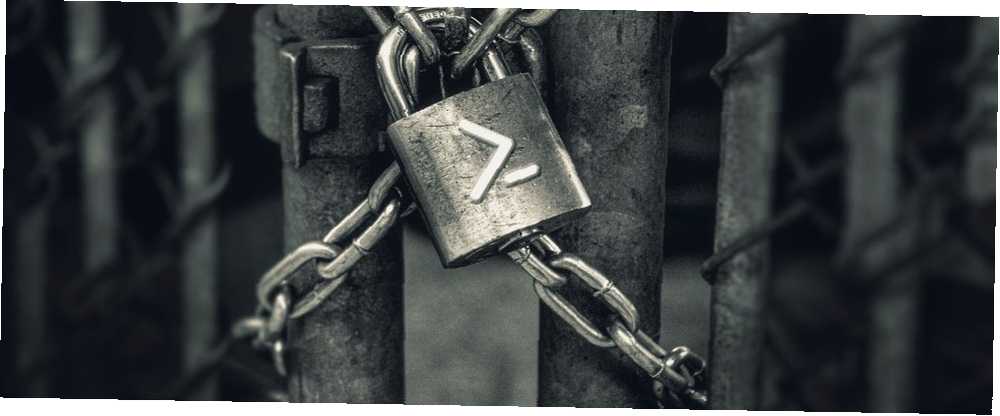
Peter Holmes
0
3822
247
El cifrado y el descifrado de archivos pueden ser un poco de trabajo. ¡No crea en estos 5 mitos sobre el cifrado! ¡No crea en estos 5 mitos sobre el cifrado! El cifrado suena complejo, pero es mucho más sencillo de lo que la mayoría piensa. Sin embargo, es posible que te sientas demasiado a oscuras para usar el cifrado, ¡así que vamos a reventar algunos mitos sobre el cifrado! . Sin embargo, con una extensión de PowerShell, puede reducir el proceso a un comando de una línea. Para hacer esto, necesitamos instalar Gpg4win y un módulo Powershell. Usando scripts, podemos automatizar el proceso de cifrado y descifrado de archivos.
Echemos un vistazo a cómo cifrar archivos en Windows 10 automáticamente con un script.
Los requisitos previos: instalaciones, módulos y certificados
Deberá tener las herramientas GPG4Win instaladas y configuradas antes de comenzar. Dirígete a la página del proyecto y descarga la última versión. (Si necesita alguna guía para instalar y configurar la herramienta, use esta guía en PDF). Va a usar la función de cifrado simétrico de GPG4Win en este módulo.
Este módulo de Powershell maneja el cifrado de archivos usando una frase de contraseña en lugar de un par de claves. ¿Cómo funciona el cifrado y es realmente seguro? ¿Cómo funciona el cifrado y es realmente seguro? . La fuerza de su encriptación depende de la fuerza de su frase de contraseña. Debes asegurarte de elegir algo complejo. Genere usando LastPass u otro administrador de contraseñas Domine sus contraseñas para siempre con el desafío de seguridad de Lastpass Domine sus contraseñas para siempre con el desafío de seguridad de Lastpass Pasamos tanto tiempo en línea, con tantas cuentas, que recordar contraseñas puede ser realmente difícil. ¿Preocupado por los riesgos? Descubra cómo usar el Desafío de seguridad de LastPass para mejorar su higiene de seguridad. . Finalmente, complete la instalación y pase al Módulo Powershell.
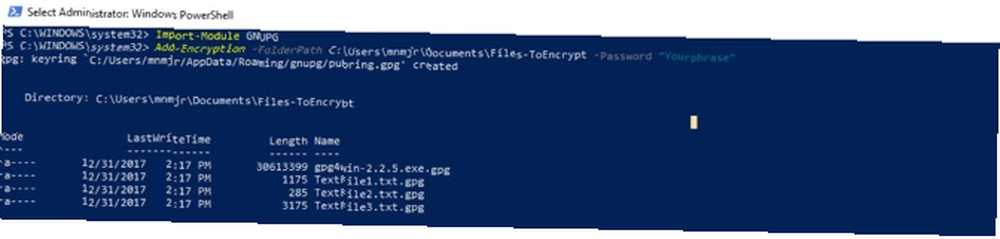
Los módulos Powershell son colecciones de funciones empaquetadas. Usan el formato de archivo PSM1. Guarde estos archivos en el directorio de Módulos de su perfil. Luego, agregue el Módulo a su sesión / script usando Módulo de importación.
Todos los cmdlets del módulo están disponibles. A medida que avanza sus habilidades de Powershell, incluso puede crear sus propios módulos. Para instalar el módulo de cifrado de archivos, descárguelo de TechNet.
A continuación, debe copiarlo en uno de los directorios de Módulos. Si desea instalarlo solo para usted, cópielo en PowershellModules en su carpeta de usuario. Copie esto en Explorer para un acceso directo:
% UserProfile% \ Documents \ WindowsPowerShell \ ModulesSi desea instalar el módulo para todos los usuarios, use el Archivos de programa \ Windows PowerShell \ Módulos carpeta. Pegue esto en Explorer para un acceso directo:
% ProgramFiles% \ Windows PowerShell \ MódulosCree una nueva carpeta llamada GNUPG en el directorio Módulos y pegue el archivo PSM1 en ella.

Deberá importar el módulo cada vez con: Importar módulo GnuPG. Sin embargo, es posible que deba ajustar su Política de ejecución a Sin restricciones. Haga esto ejecutando el cmdlet Set-ExecutionPolicy RemoteSigned.
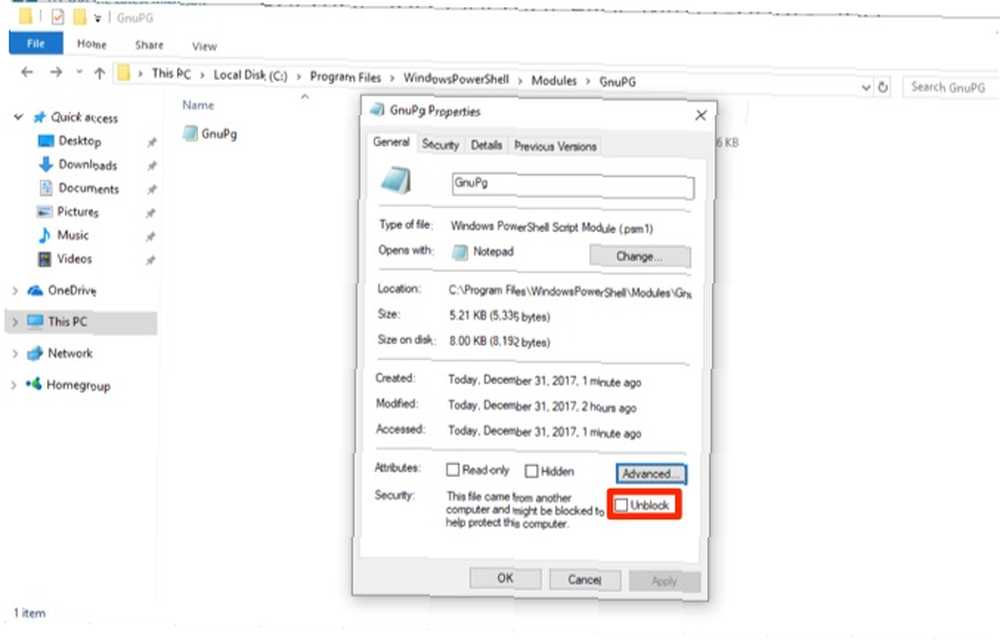
Desde que descargó este módulo, aún debe marcarlo como un archivo local. Haga clic derecho en el archivo y seleccione, Propiedades. A continuación, en el cuadro de diálogo, haga clic en Desatascar. Confirme su acción en el cuadro de diálogo UAC y estará listo para usar el módulo.
Trabajando con los Cmdlets
Omita el primer Cmdlet, que se utiliza para instalar GPG4Win PGP Me: Explicación de la privacidad bastante buena PGP Me: Explicación de la privacidad bastante buena La privacidad bastante buena es un método para cifrar mensajes entre dos personas. Así es como funciona y si resiste el escrutinio. . Ya deberías haber completado este paso. De lo contrario, puede usar este cmdlet para instalar y configurar el programa. El cmdlet lo descarga en la carpeta que elija y ejecuta el instalador. Los otros dos son complementarios: Cifrado adicional y Eliminar-Cifrado. Ambos toman tres parámetros.

El primero es un directorio, pasado como -Ruta de la carpeta. El módulo recorrerá cada archivo en un directorio para aplicar o eliminar el cifrado de archivos. No querrás apuntarlo a tu carpeta Documentos. Desea crear un par de subcarpetas para trabajar con este script. Si observa el código fuente del Módulo, está utilizando Get-ChildItem para tener todo en el directorio. La función de descifrado limita la búsqueda a archivos que terminan en .GPG.
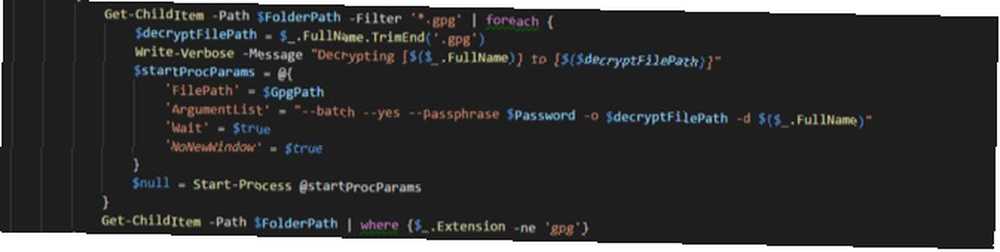
El siguiente parámetro es la frase de contraseña utilizada para el cifrado de archivos: -Contraseña. Asegúrese de que esto sea complejo, ya que es la protección de su archivo. La función recorre cada uno de los archivos con un bucle ForEach. El archivo y la frase de contraseña se combinan como argumentos en Proceso de inicio para GPG4Win.
El parámetro final, -GPGPath No es obligatorio. Está configurado en la ubicación de instalación predeterminada para GPG4Win. Si lo tiene en otra unidad, puede actualizarlo usando este parámetro. Cambia el objetivo para el Proceso de inicio.
Escribiendo el guión
Ahora es el momento de automatizar el proceso. Este script cifrará los archivos en un directorio. Mueva los archivos descifrados a un nuevo directorio. El script eliminará el archivo original..
Comienzas tu guión con algo de preparación. Primero, importe el módulo usando Importar módulo GnuPG. Necesita configurar un par de variables. La primera variable $ EncryptionTarget es tu carpeta de destino. (En el ejemplo, se usa una variable de entorno para apuntar a la carpeta de documentos del usuario actual). Establezca la segunda variable como su frase de contraseña. Este paso hace que sea más fácil cambiarlo más tarde.
Import-Module GnuPG $ EncryptionTarget = "$ ($ env: USERPROFILE) \ Documents \ Files-ToEncrypt" $ Passphrase = "MakeAVeryLongSecurePhrase" Add-Encryption $ EncryptionTarget -Password $ Passphrase Start-Sleep -Seconds 60 $ EcnryptedFiles = Get-Childchild EncryptionTarget | Where-Object $ _. Name -like "* .gpg" foreach ($ gpg en $ EcnryptedFiles) Move-Item -Path $ gpg.FullName -Destination "$ ($ env: USERPROFILE) \ Documents \ $ ($ gpg. Nombre) " $ UnEncryptedFiles = Get-ChildItem $ EncryptionTarget | Where-Object $ _. Nombre -no como "* .gpg" foreach ($ nongpg en $ UnEcnryptedFiles) Remove-Item -Path $ nongpg.FullName -Confirm $ false Esas variables van a Cifrado adicional como parámetros Usas un Start-Sleep para dar tiempo de encriptación al archivo para completar. El ejemplo usa tres minutos. Puede modificarlo según el tamaño y la cantidad de archivos con los que está trabajando.
Obtiene los archivos .GPG combinando Get-ChildItem con Donde-Objeto. Usando un Para cada bucle, cada uno de esos archivos se copia en un nuevo directorio. Repetimos estos pasos, pero cambiando el -me gusta a diferencia de. UNA segundo Para cada loop limpia los archivos originales.
Establecer la tarea recurrente
Tiene el script, ahora necesita crear una tarea programada Ejecutar programas automáticamente usando el Programador de tareas de Windows Ejecutar programas automáticamente usando el Programador de tareas de Windows. Abra el Programador de tareas y haga clic en Crear tarea.
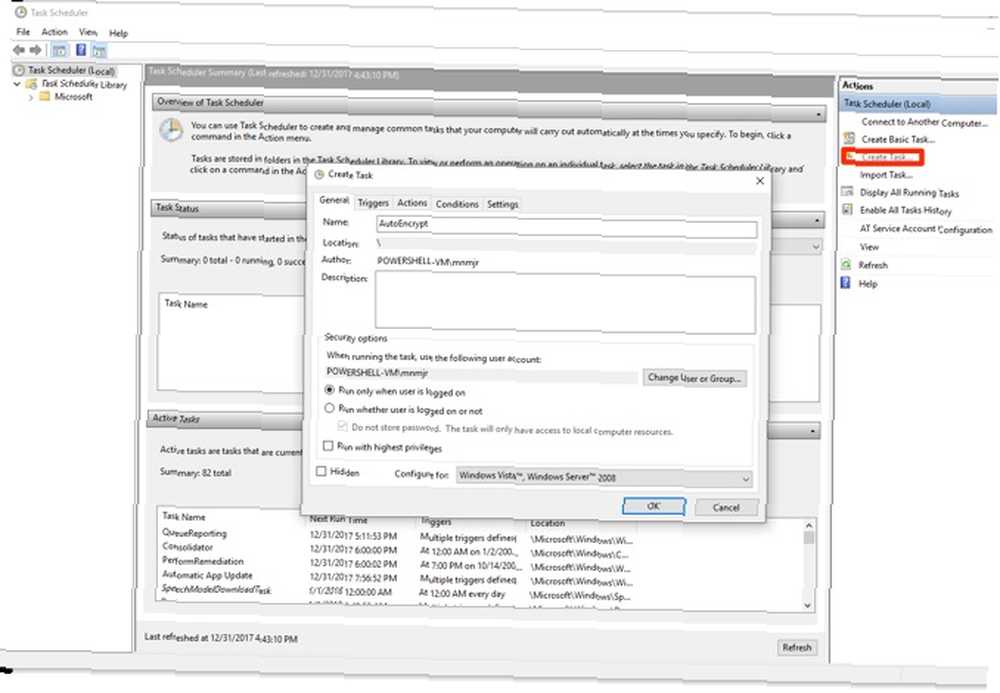
Nómbralo algo así AutoEncrypt. Si solo desea que la tarea se ejecute cuando haya iniciado sesión, simplemente deje el valor predeterminado. Si lo configura para que se ejecute independientemente, solo puede acceder a los directorios locales. Sin embargo, si su destino está en una máquina remota, debe almacenar su contraseña para que se ejecute el trabajo. Es posible que desee configurar una cuenta secundaria Cómo crear cuentas de invitados restringidas en Windows 10 de la manera fácil Cómo crear cuentas de invitados restringidas en Windows 10 de la manera fácil Windows 10 eliminó la cuenta de invitados, pero puede crear la suya en solo unos pocos minutos. Esta es una excelente manera de permitir que cualquier persona use su computadora sin acceder a sus datos. para proteger la seguridad de su cuenta principal.
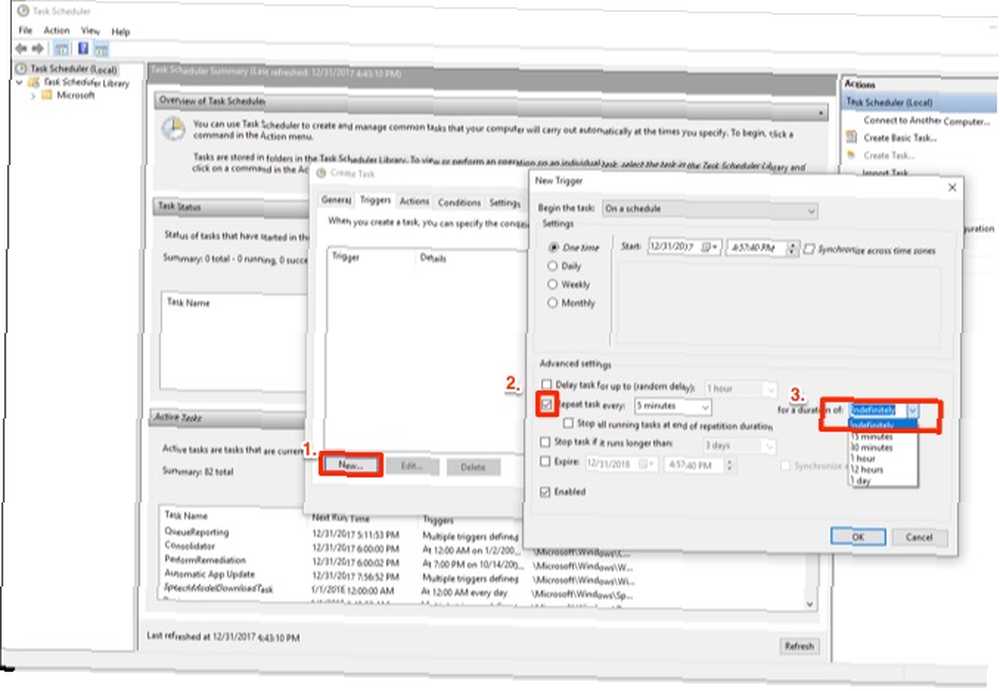
Haga clic en el Disparadores pestaña y configuración de las condiciones. A continuación, haga clic en Nuevo para abrir la ventana de programación. Puede dejar la configuración del desencadenador predeterminada. Haz clic en la casilla de verificación junto a Repita la tarea cada y configurarlo en 5 minutos. Puede elegir ejecutar esto con menos frecuencia si su necesidad no es urgente. En el menú desplegable junto a por la duración de: seleccionar Indefinidamente. Hacer clic Okay para volver a la ventana Crear tarea.
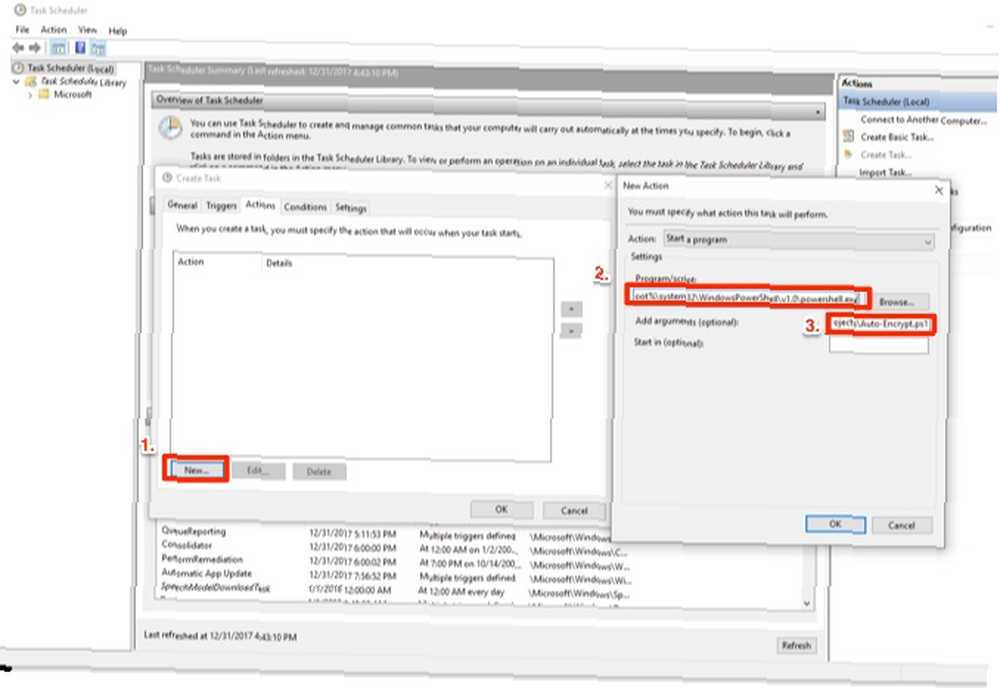
Sobre el Comportamiento pestaña, haga clic Nuevo. En la ventana emergente, coloque la ruta a Powershell en el cuadro Programa:
% SystemRoot% / system32 / Windows PowerShell / v1.0 / powershell.exeEn el cuadro de argumentos poner ./ / y el camino hacia tu guión. Hacer clic Okay dos veces y su script está configurado para ejecutarse como una tarea programada.
Algunas preocupaciones de seguridad y otras ideas
Tenga en cuenta que tiene el código de acceso para descifrar los archivos en la misma máquina donde los almacena. Estos tipos de encriptaciones de archivos son más para encriptar un archivo antes de enviarlo o almacenarlo en otra máquina. (Si desea un sistema de archivos bloqueado, use Full Disk Encryption TrueCrypt Is Dead: 4 alternativas de cifrado de disco para Windows TrueCrypt Is Dead: 4 alternativas de cifrado de disco para Windows TrueCrypt ya no existe, pero afortunadamente hay otros programas de cifrado útiles. puede que no sean reemplazos exactos, deberían adaptarse a sus necesidades ...) Puede configurar una tarea similar para hacer lo mismo con el descifrado.
¿Tiene un proyecto que necesita un script de cifrado de archivos rápido y sucio? Háganos saber en los comentarios.











